RaspBMC czyli multimedialne Raspberry Pi
Prócz edukacyjnych i użytkowych zastosowań, Raspberry Pi można wykorzystać także do rozrywki. A to wszystko za sprawą multimedialnego kombajnu Kodi (do niedawna XBMC), dzięki któremu pooglądamy sobie youtuba, posłuchamy internetowego radia, odtworzymy film itp. itd. W skrócie da się z malinki zrobić coś jakby HTPC (Home Theater PC), ze względu na swoją budowę, będzie to nieco upośledzone, ale działające.
System RaspBMC
Jednym z gotowych, multimedialnych systemów jest RaspBMC, nazwa pochodzi od Raspbian i XMBC, które teraz nazywa się Kodi. Obraz można pobrać ze strony raspberry.org, najświeższy będzie jednak na stronie domowej – raspbmc.com. Dokładny opis jak przygotować kartę SD z systemem, opisałem tutaj: Raspberry Pi – pierwsze kroki. Do malinki podłączamy mysz, klawiaturę lub inny manipulator, telewizor, wsadzamy kartę SD i całość można podłączyć pod zasilanie.
Zaraz po pierwszym uruchomieniu przywita nas szybki kreator – Wybór języka. Wygląda to mniej więcej tak:
Warto jeszcze skonfigurować pozostałe ustawienia regionalne wchodząc do SYSTEM -> Ustawienia -> Wygląd -> Regionalne:
Teraz można przejść do sieci.
Raspbmc – sieć lan i wifi
Multimedialne centrum musi być on-line. Dla wielu słuchanie radia internetowego jest zwykłą codziennością, a przy dzisiejszych prędkościach dostępu do sieci oglądanie filmu on-line nie jest czymś niezwykłym. W przypadku standardowej konfiguracji Raspbmc, po wpięciu skrętki z routera system pobierze IP z DHCP (o ile jest dostępny) i bez zagłębiania się w maski, dns i bramy, jesteśmy podłączeni do internetu. Ale kabel to rzadkość, trzeba skonfigurować połączenie bezprzewodowe. Po włożeniu popularnej karty WiFi na usb istnieje duże prawdopodobieństwo, że zadziała plug’n’play. Trzeba tylko wybrać wifi jako podstawowy sposób połączenia, czyli przechodzimy do PROGRAMY i wybieramy Raspbmc Settings:
Pierwsza zakładka to właśnie sieć:
W typowej konfiguracji ustawiany Network Mode na Wireless, zaznaczamy Use DHCP i Unique DHCP Client Name, przechodzimy niżej, by wybrać Scan networks:
Wybieramy sieć WiFi z listy dostępnych:
Wpisujemy poświadczenia i cieszymy się internetem.
Pozostałe opcje związane z ustawieniami i sprzętem
Kodi jest dość elastycznym systemem i oferuje wiele ustawień. Np. jeśli chcemy, by dźwięk był odtwarzany z wyjścia analogowego Jack, wystarczy przejść do SYSTEM -> Ustawienia -> System -> Odtwarzanie dźwięku. Wystarczy zmienić źródło z HDMI na Analogue. Dźwięk niestety będzie nieco zakłócony przez układy cyfrowe malinki, ale da się słuchać muzyki np. na słuchwkach:
Wybierając z menu głównego SYSTEM -> Informacje -> Sprzęt można zobaczyć jakie jest użycie pamięci RAM i procesora oraz sprawdzić jego temperaturę. W pozostałych zakładkach zobaczymy między innymi zajętość karty SD, stan sieci itp:
Instalujemy dodatki
Siła multimedialnego centrum Kodi tkwi w dodatkach, które można sobie doinstalować. Są one pogrupowane tematycznie.
Można je instalować z grupy wybranej z menu głównego (Pogoda, Obrazy, Wideo, Muzyka itp). Inna droga to wybranie SYSTEM -> Ustawienia -> Dodatki.
Dodatki zainstalowane w systemie są podzielone na dwie grupy: aktywne i nieaktywne. Można również doinstalować dodatki z internetu korzystając ze zdefiniowanych repozytoriów. Domyślne i zalecane to Kodi Add-on repository, ale można też dodać własne, lub zainstalować z paczki zip.
Wchodząc w Dodatki z poziomu grupy głównej (np. WIDEO):
widzimy tylko te dotyczące danej kategorii, dodatkowo korzystając z rozwijanego menu po lewej można zmienić widok:
Do dyspozycji mamy wiele przydatnych wtyczek np. umożliwiające oglądanie telewizji internetowej, czy wyświetlające filmy z youtuba lub tylko z danego kanału:
O mocy niepozornego komputerka Raspberry Pi świadczy płynne odtwarzanie materiału wideo w rozdzielczości Full HD:
Przydatny gadżet to prognoza pogody, pobierana np. z yahoo:
Instalując jedną z wielu wtyczek w grupie MUZYKA zyskujemy dostęp do setek rozgłośni internetowych:
Dostęp zdalny
Pod spodem systemu Kodi jest Raspbian, mamy więc normalny dostęp do systemu przez ssh:
Podczas pierwszego logowania warto odznaczyć domyślne ustawienia lokalizacyjne (angielskie) i wybrać paczkę pl_PL.UTF-8 UTF-8:
Samym systemem Kodi możemy sterować z poziomu przeglądarki internetowej, po prostu wpisujemy IP malinki:
Podsumowanie
Bawiąc sie kilka godzin systemem Raspbmc zadałem sobie pytanie, czy malinka nadaje się do roli multimedialnego centrum używanego na co dzień. Odpowiedź zależy od naszych oczekiwań. Jeśli zależy nam na szybkim działaniu, dysku z gigabajtami ulubionych sezonów seriali, zdjęć z wycieczek i plików mp3, to będziemy rozczarowani – tu będzie potrzebny prawdziwy HTPC z konkretniejszym procesorem i dużym dyskiem. A jeśli wystarczy nam oglądnie youtuba na telewizorze, zamontowany udział sieciowy pojemnego NAS’a z filmami i muzyką, albo potrzebujemy radia internetowego do kuchni, to Rasperry Pi będzie wystarczające chociaż Banana Pi sprawdzi się w tej roli nieco lepiej.
Troszkę więcej informacji o możliwościach Kodi pojawi się w kolejnym wpisie o systemie OpenELEC.
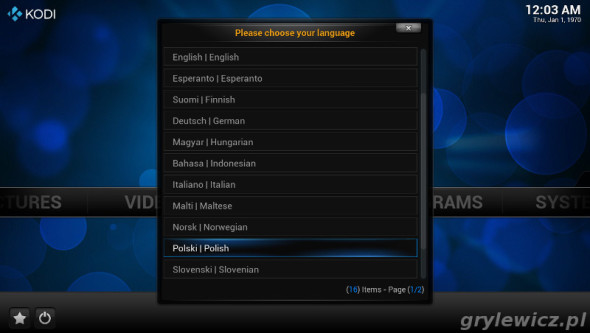
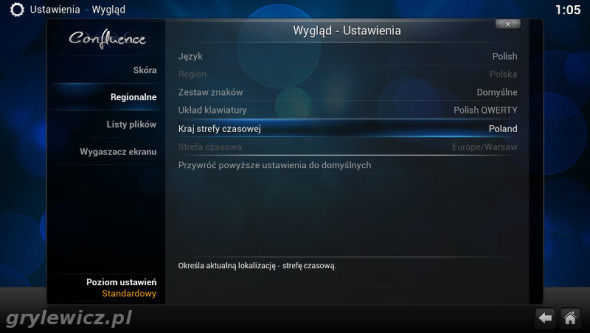
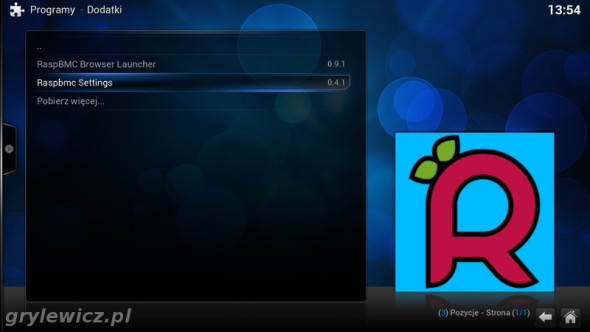
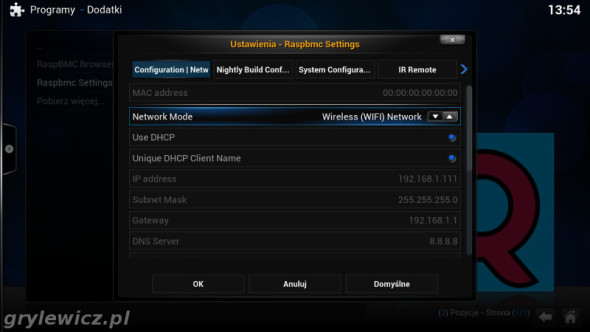
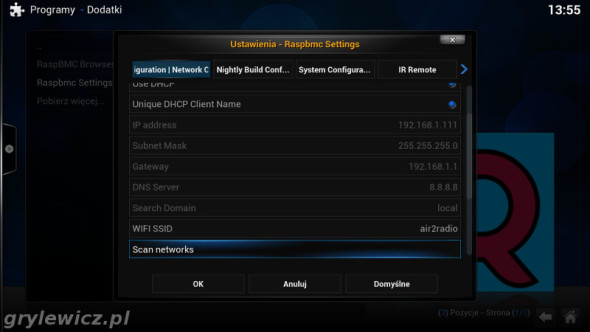
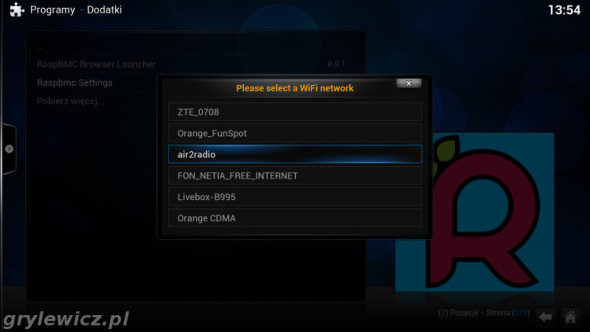

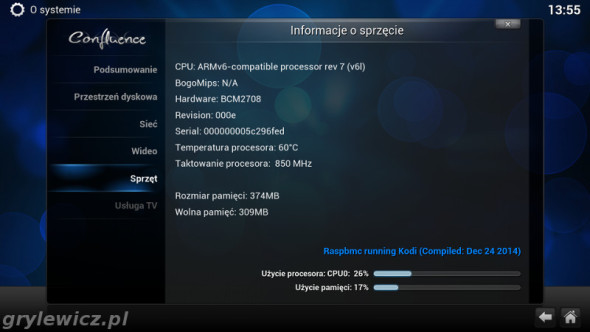
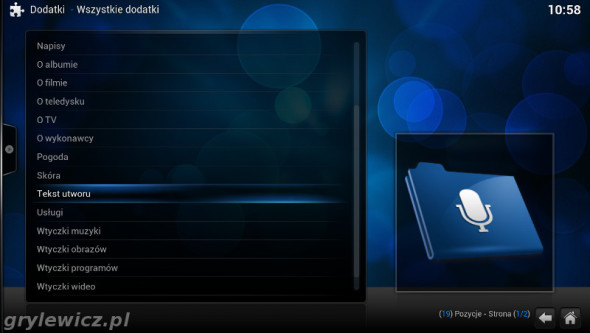
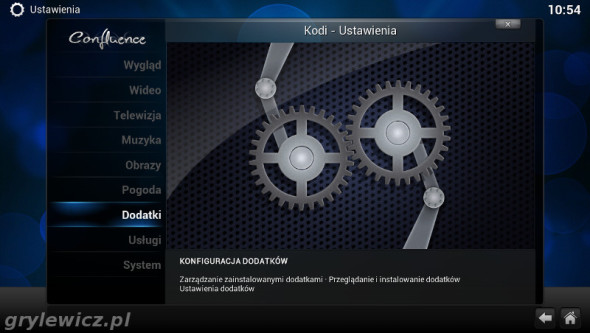
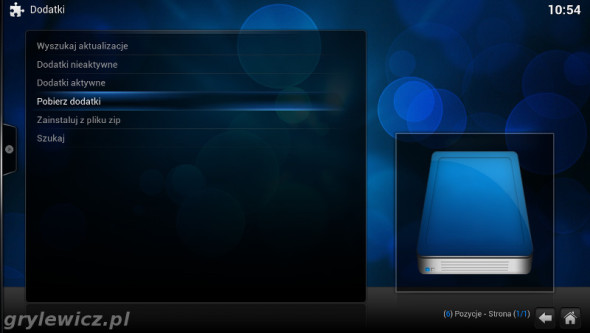
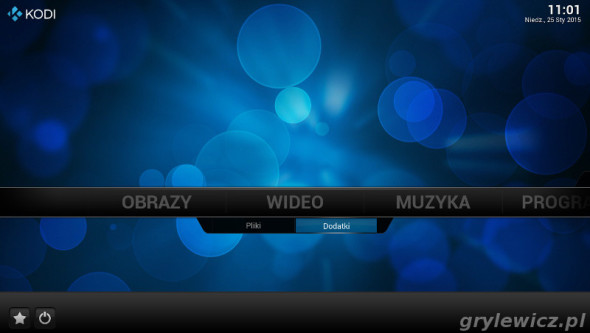
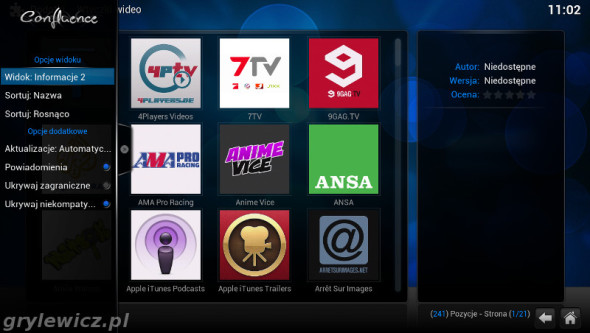


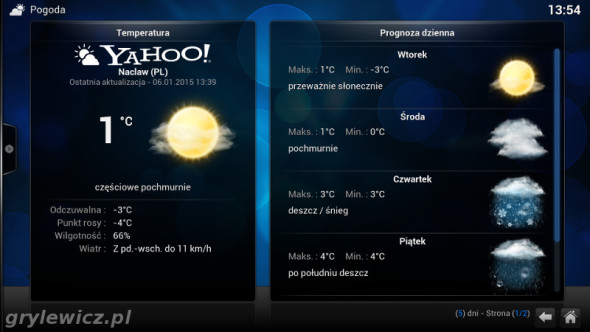
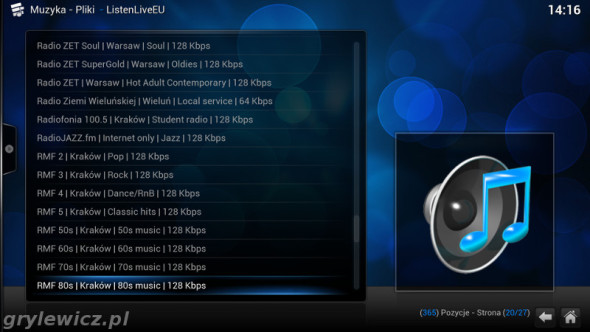
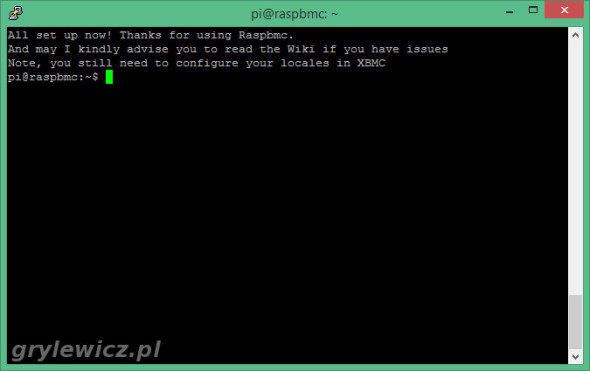
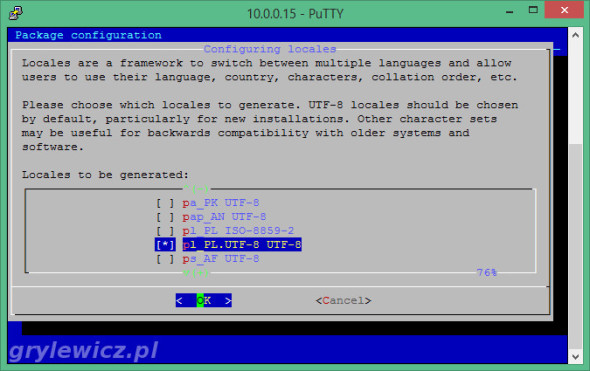
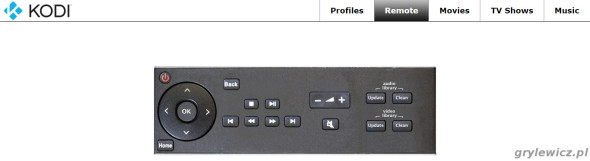


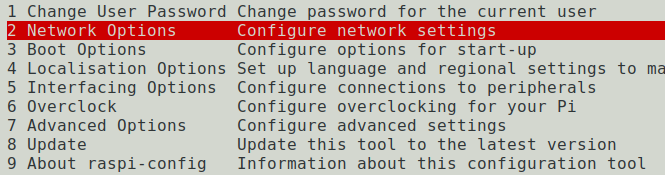
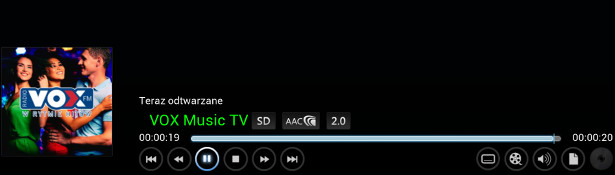
A jakaś wersja KODI, ale na system Raspbian? I jaka przeglądarka umożliwia oglądanie YT, gdyż świeżo zainstalowany system w Pi 2 nie odtwarza.
Hmmm… RaspBMC to Raspbian + KODI. Tu masz opis instalacji Kodi na Raspbianie: http://www.raspberrypi.org/forums/viewtopic.php?t=99866
We wtyczkach video masz plugin youtube, wystarczy dosintalować.
Na której wersji Raspberry to testowałeś? Czy była to Raspberry Pi 2 Model B (900MHz quad-core ARM Cortex-A7 CPU) czy starsza?
Uruchamiałem to na starym Raspberry Pi 700MHz. Na szybkiej karcie SD działa przyzwoicie, na RPi 2 zasuwa.
Dzięki za fajną stronkę, jesteś guru. A podłączałeś może tego dongla DVB-t na linuxowym chipie pod Malinkę? Zadziała cosik takiego? ….[fully impressed]
Jakie tam guru… Działa dvb-t, opisałem to tutaj: http://grylewicz.pl/openelec-centrum-rozrywki-na-raspberry-pi/
Na RPi1 przełączanie kanałów jest trochę wolne, na RPi2 nie próbowałem.